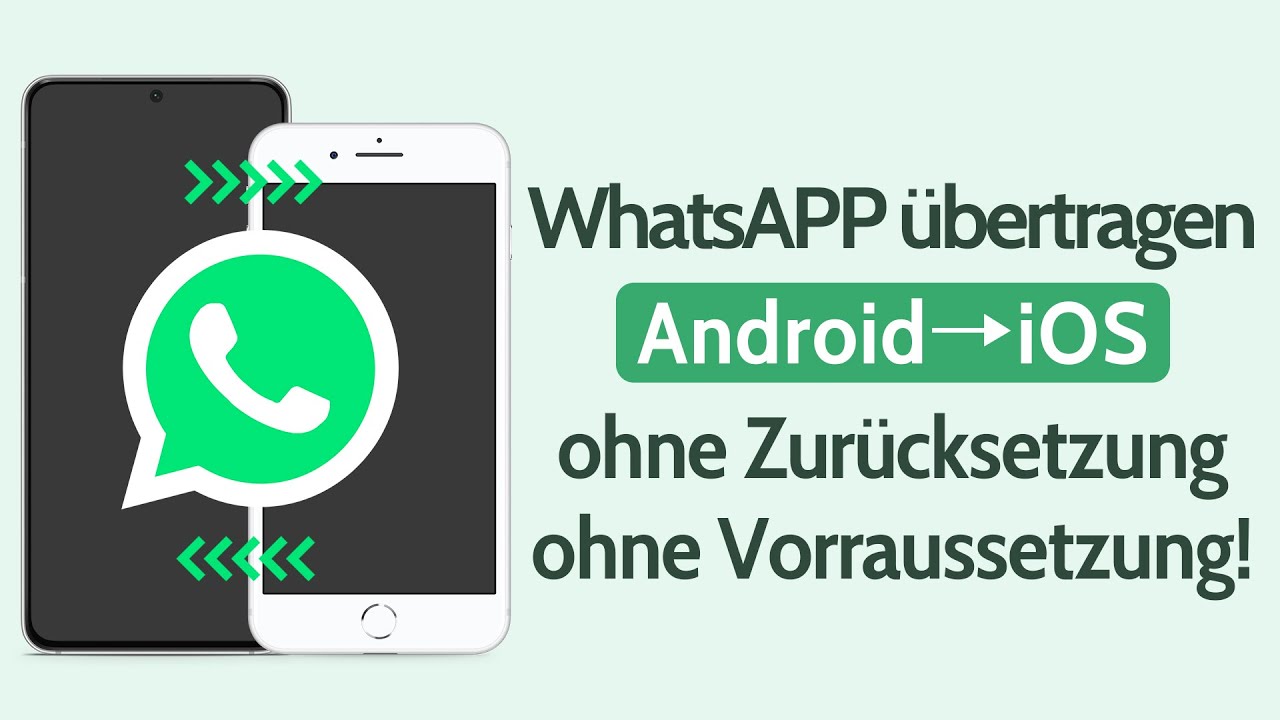Wesentliches Werkzeug für den Wechsel des WhatsApp - iTransor für WhatsApp
WhatsApp Daten auf neues Handy jederzeit übertragen. Es ist ganz einfach, alle Ihre WhatsApp-Daten zu verwalten, egal ob für Android oder iPhone. Sie können also getrost das Telefon wechseln.
Kostenlos TestenWhatsApp ist ein kostenloser Messaging-Dienst, der von vielen Smartphone-Benutzern regelmäßig zum Austausch von Fotos, Videos und Textnachrichten verwendet wird. Im Gegensatz zu anderen Social-Media-Plattformen funktioniert WhatsApp nicht auf der Grundlage eines Kontos. Das bedeutet, dass Sie können sich nicht einfach mit Ihrem WhatsApp-Profil auf einem anderen Gerät anmelden wie bei Apps wie Instagram, Snapchat oder Reddit.
Auch wenn Sie sich mit derselben Nummer auf einem anderen Telefon bei WhatsApp anmelden, können Sie den WhatsApp-Chatverlauf noch nicht sehen. Also ist etwas komplizierter, WhatsApp auf neues Handy übertragen mit derselben Nummer. Hier werden wir Ihnen alle Möglichkeiten zur Verfügung stellen, wie wir Ihnen helfen können.
Es hilft kaum, wenn das neue Telefon ein anderes Betriebssystem als das alte hat. Wenn Sie wissen möchten, wie Sie WhatsApp auf ein neues Handy übertragen, jedoch mit derselben Nummer, werden wir diese in verschiedene Übertragungssituationen unterteilen, damit Sie Zeit sparen können. Wählen Sie einfach eine Methode aus, die Ihren Bedürfnissen entspricht.

WhatsApp auf neues Handy übertragen [gleicher Gerätetyp]
1.1 WhatsApp von einem iPhone auf neues iPhone übertragen - über iCloud
Wenn Ihr neues Telefon ein iPhone ist und auch Ihr altes Telefon, können Sie iCloud verwenden, um Daten zu übertragen. Stellen Sie sicher, dass Sie ein iCloud-Konto eingerichtet haben und auch ausreichend Speicherplatz auf diesem Konto vorhanden ist, damit Sie WhatsApp auf das Gerät sichern können. Nachdem Sie sich mit demselben iCloud-Konto auf dem alten und neuen Telefon angemeldet haben und WhatsApp auf dem neuen iPhone installiert haben, um WhatsApp übertragen auf neues Handy befolgen Sie die folgenden Schritte:
Hinweis:
Die Übertragungsdauer hängt von der Geschwindigkeit Ihrer WLAN- oder Mobilfunkverbindung ab.- Öffnen Sie WhatsApp auf Ihrem alten iPhone.
- Gehen Sie zu Einstellungen, Chats und sichern Sie die Chats.
- Klicken Sie auf die Option “Backup jetzt erstellen”, damit Ihre aktuellen WhatsApp-Daten auf iCloud gespeichert werden können.
- Öffnen Sie WhatsApp auf Ihrem neuen iPhone und geben Sie Ihre Telefonnummer ein. Möglicherweise werden Sie aufgefordert, mit einem Sicherheitscode zu überprüfen.
- Wenn Sie gefragt werden, ob Sie aus einem vorherigen Chat wiederherstellen möchten, wählen Sie “Wiederherstellen”.
- Warten Sie, bis Ihre Daten auf das neue Telefon übertragen wurden.
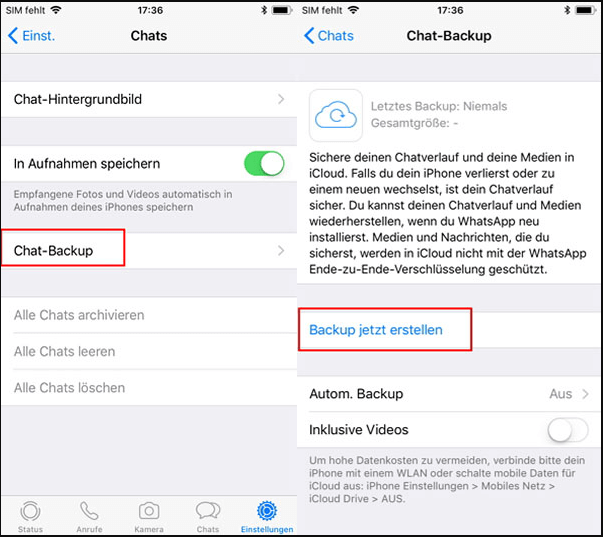
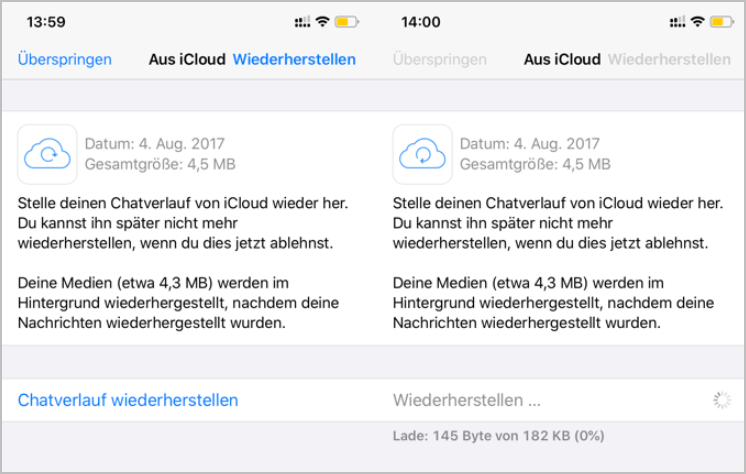
Änderungen, die nach dem Sichern in WhatsApp auf Ihrem alten iPhone vorgenommen wurden, können nicht rückgängig gemacht werden. Stellen Sie daher sicher, dass Sie so bald wie möglich von diesem Backup wiederherstellen. Wenn Sie zusätzlichen iCloud-Speicher kaufen müssen, weil der kostenlose verfügbare Speicher aufgebraucht ist, stellen Sie sicher, dass Sie ausreichend Speicherplatz gekauft haben. Alternativ können Sie sich dafür entscheiden, das Tool iTransor für WhatsApp zu verwenden. Ein sehr schneller und einfacher Weg, um Ihnen ein neues Handy WhatsApp zu übertragen.
1.2 WhatsApp von Android auf Android übertragen - über Google Drive
Ähnlich wie bei der Verwendung von iCloud auf iOS können Sie auf Android Google Drive verwenden, um Ihre Daten zu sichern und sie dann auf Ihrem neuen Telefon wiederherzustellen. Stellen Sie sicher, dass Sie über ein Google-Konto, ausreichend Speicherplatz für Backups und eine stabile Internetverbindung verfügen. Dann kann man WhatsApp auf neues Handy übertragen z. B. von Samsung oder Huawei.
- Bei älteren Versionen von Android öffnen Sie WhatsApp > Einstellungen > Chats > Chat-Backup.
- Wählen Sie die Option, sofort ein Backup durchzuführen, und warten Sie, bis die Dateien gesichert wurden.
- Öffnen Sie WhatsApp auf dem neuen Telefon und geben Sie Ihre Telefonnummer ein, wenn Sie dazu aufgefordert werden.
- Sie erhalten die Option, das neueste von Ihnen erstellte Backup wiederherzustellen. Wählen Sie diese Option aus und warten Sie, bis die Datei heruntergeladen wurde.
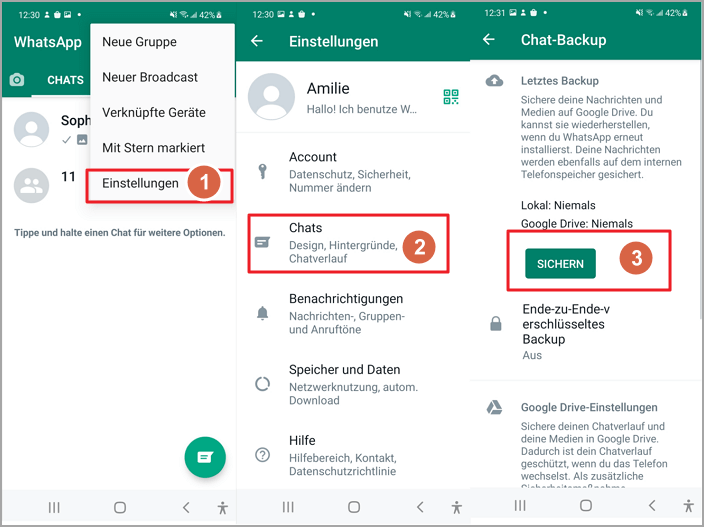
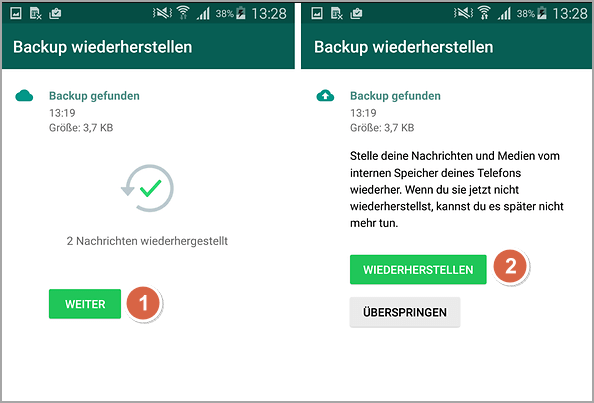
Diese Methode funktioniert nur WhatsApp auf neues gerät von Android zu Android übertragen, da iOS nicht zulässt, dass Sie WhatsApp mit Google Drive sichern/wiederherstellen. Wenn Sie von iOS zu Android und umgekehrt wechseln möchten, werfen Sie einen Blick auf iTransor for WhatsApp.
WhatsApp auf anderes Handy übertragen [Verschiedene Gerätetypen]
In diesem Abschnitt werden Ihnen zwei Methoden vorgestellt, die Ihnen beim Übertragen von WhatsApp-Daten auf neues telefon übertragen, von iPhone zu Android, von Android zu iPhone, von Android zu Android und von iPhone zu iPhone helfen können.
2.1 Chat per E-Mail (nur zum Lesen)
Wie Sie wahrscheinlich wissen, ermöglicht WhatsApp Ihnen das Exportieren des Chat-Verlaufs auf verschiedene Arten. Eine Möglichkeit besteht darin, WhatsApp-Chat-Protokolle per E-Mail zu versenden. Sie können diese Funktion verwenden, um die exportierten Chats an Ihre E-Mail-Adresse zu senden, sodass Sie sie später auf Ihrem neuen Telefon lesen können, indem Sie WhatsApp auf ein neues Handy übertragen.
Diese Methode ist in Ordnung, wenn Sie nur einige Chats speichern möchten. Wenn Sie jedoch viele Chats haben und einige davon sehr große Dateien sind, kann der Exportvorgang lange dauern. Diese Methode unterstützt nämlich nicht das Exportieren aller WhatsApp-Konversationen auf einmal. Und so geht es:
- Öffnen Sie den Chat, den Sie exportieren möchten.
- Auf Android klicken Sie auf die drei Punkte, dann auf Weitere Optionen und wählen die Option "Chats exportieren". Auf iOS müssen Sie auf den Chat-Namen klicken (über der Nachricht), nach unten scrollen und "Chat exportieren" auswählen.
- Stellen Sie sicher, dass auch die Medien einbezogen werden.
- Wählen Sie auf iOS und Android Ihren E-Mail-Client aus und senden Sie den Chat an sich selbst.
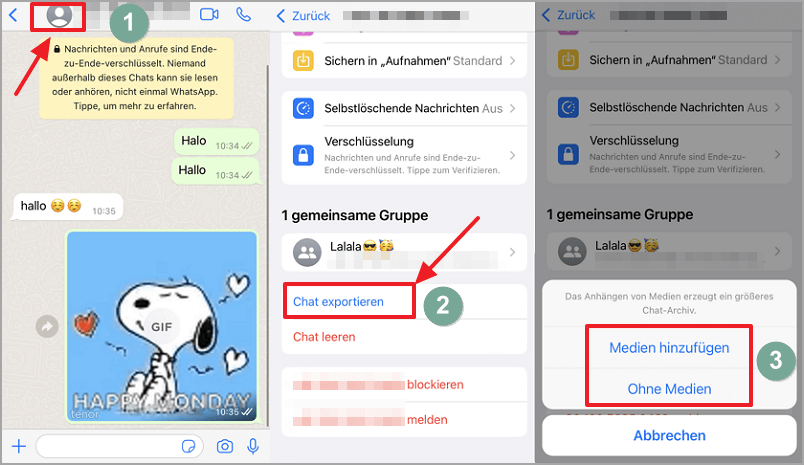
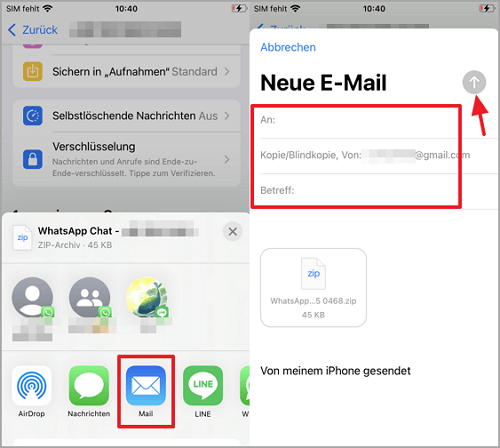
Diese E-Mail kann nun von Ihrem neuen Telefon aus abgerufen werden. Sie können diese E-Mail markieren/als wichtig kennzeichnen, damit Sie sie leicht finden, falls Sie sie benötigen. Leider können Sie mit dieser Methode die Chats nicht wieder in WhatsApp importieren. Sie können die Nachrichten also nur über Ihren E-Mail-Client lesen.
2.2 Übertragungswerkzeug über WhatsApp - iTransor for WhatsApp (keine Gerätebeschränkungen)
Egal, ob Sie WhatsApp von Android zu Android, von Android zu iOS, von iOS zu Android oder WhatsApp Business anstelle von regulärem WhatsApp übertragen möchten, dieses Übertragungstool kann Ihnen helfen, WhatsApp neues Handy zu übertragen.
Mit iTransor for WhatsApp können Sie alle WhatsApp-Daten vom alten aufs neue Handy übertragen. Erstaunlicherweise hat es eine Erfolgsquote von 100% bei der Übertragung von Daten, ohne dass Daten verloren gehen. Das bedeutet, dass Sie keine Informationen verlieren werden.
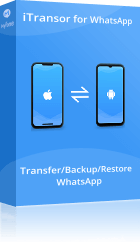
iTransor für WhatsApp Datenübertragungstool
- Übertragen Sie WhatsApp-Daten zu Hause ohne professionelle technische Unterstützung.
- Unterstützung der kostenlosen Übertragung zwischen dem iPhone- und dem Android-System, einfach die Verwaltung Ihrer WhatsApp.
- Unterstützung für das Sichern von iPhone/Android-WhatsApp auf den Computer und direkte Wiederherstellung jederzeit.
- WhatsApp-Sicherungen in HTML, PDF oder CSV/XLS exportieren.
Darüber hinaus ist die Übertragung unkompliziert, sodass Sie keine zusätzliche Software benötigen. Klicken Sie einfach auf die Schaltfläche oben, um iTransor for WhatsApp auf Ihrem Computer zu installieren. Hier sind die Schritte, wie Sie dieses großartige Tool verwenden:
Schritt 1: Verbinden Sie beide Geräte mit dem Computer und starten Sie iTransor for WhatsApp.
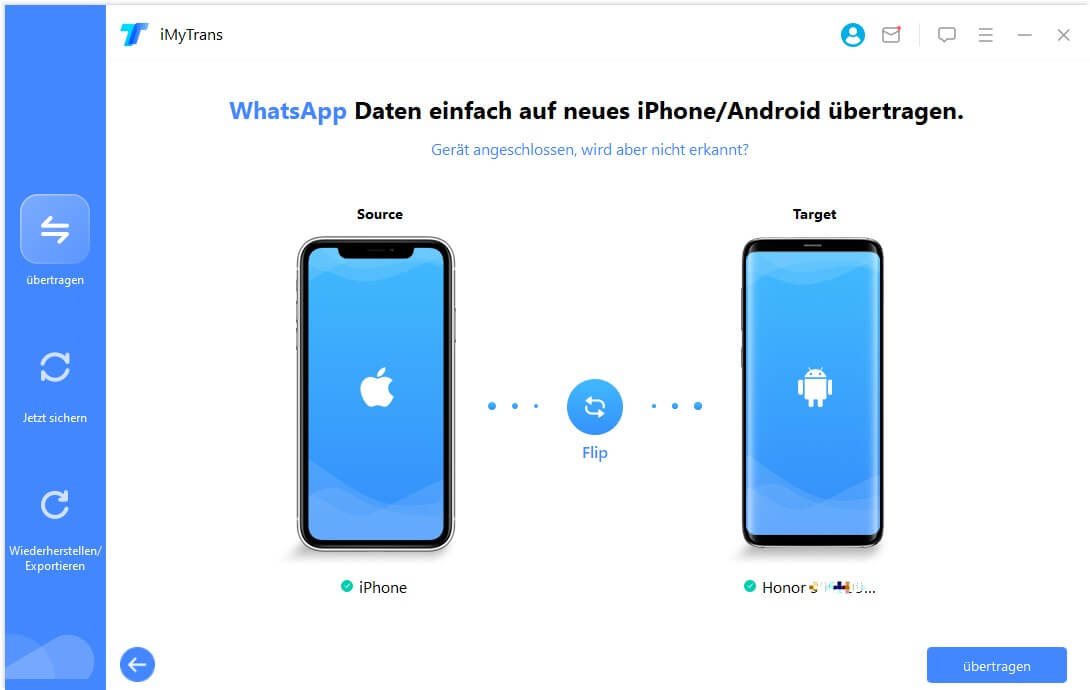
Schritt 2: Wählen Sie Quellgerät und Zielgerät aus, um auszuwählen, von welchem Telefon (Quelle) die Daten übertragen werden sollen und auf welches Telefon (Ziel) sie übertragen werden sollen.
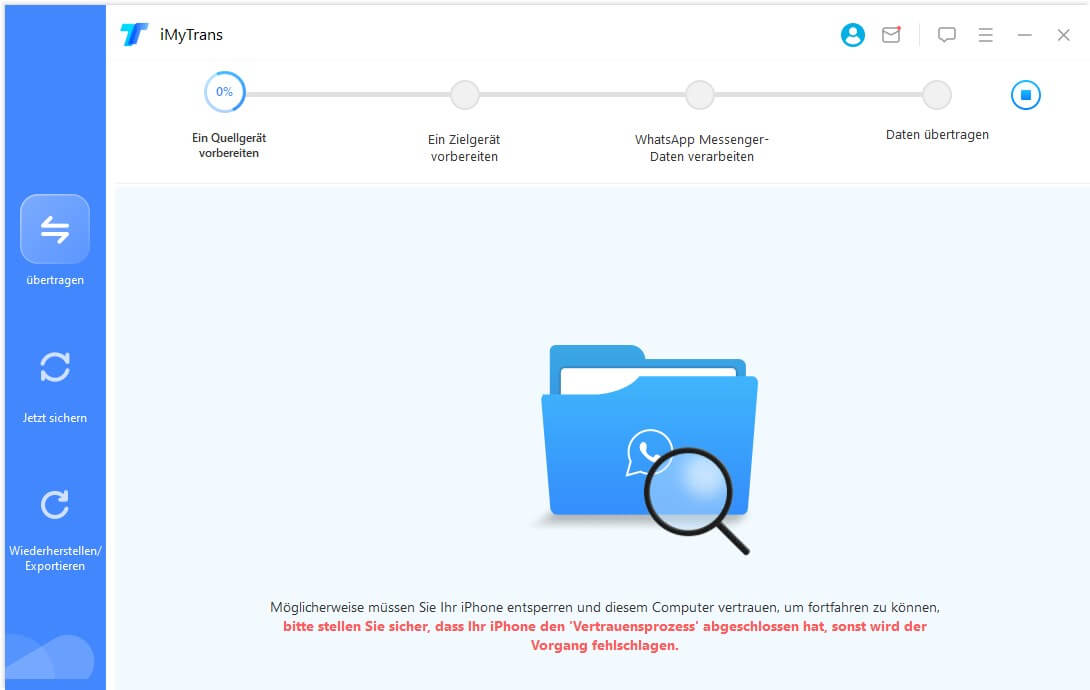
Schritt 3: Klicken Sie auf die Schaltfläche "Übertragen" und warten Sie, bis Ihre Informationen übertragen wurden. Das Telefon wird neu gestartet.
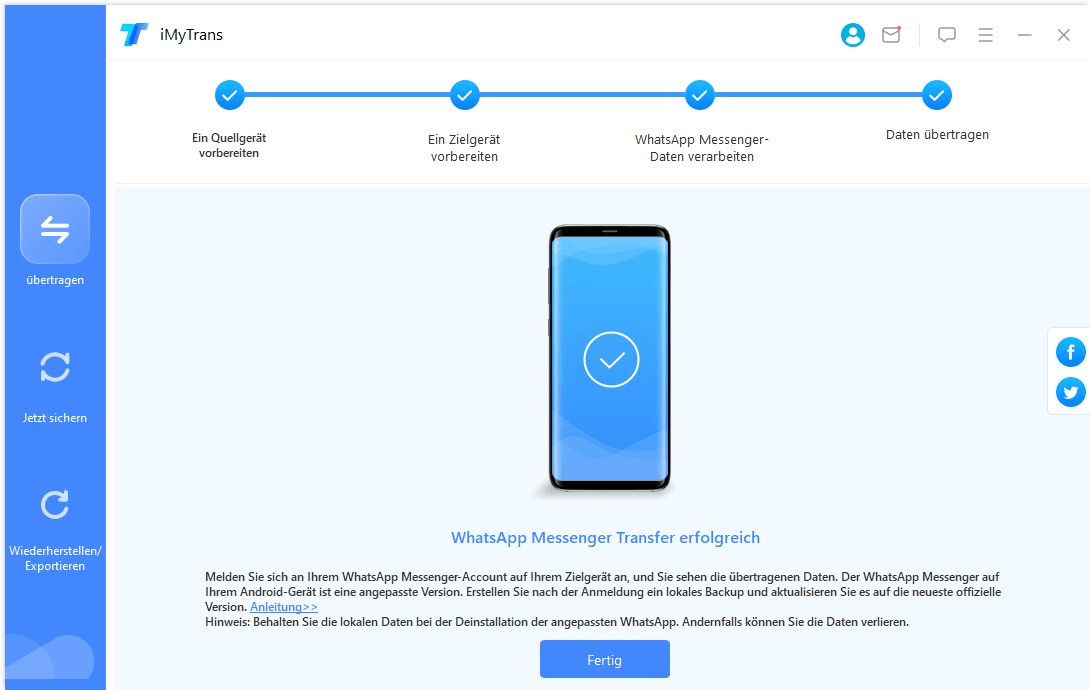
Um WhatsApp auf neuem Handy schnell übertragen, haben wir speziell für Sie ein Video-Tutorial erstellt. Bitte klicken Sie unten, um es anzusehen.
Sie können Ihr neues Telefon jetzt mit allen Ihren WhatsApp-Daten verwenden, einschließlich der übertragenen Anhänge. Wie Sie sehen können, ist dies die beste Methode für Sie, da sie schnell, einfach und sicher ist. Es möglicherweise mehr Zeit in Anspruch nimmt, hat aber den Vorteil, dass Sie genau auswählen können, was wiederhergestellt werden soll. Aus diesem Grund empfehlen wir Ihnen dringend, iTransor for WhatsApp zu verwenden, da es viel einfacher zu bedienen ist.
WhatsApp auf neues Handy übertragen von iPhone zu Android über WazzapMigrator (kompliziert)
Damit diese Methode funktioniert, benötigen Sie 3 Tools. Das erste ist iTunes, das standardmäßig auf Macs vorinstalliert ist, aber Sie können es auch kostenlos auf Windows installieren. Sie benötigen außerdem einen iPhone-Backup-Browser, den Sie online finden können. Das letzte erforderliche Tool ist die WazzapMigrator-App, die jedoch im Play Store kostenpflichtig ist. Diese Methode ist kompliziert, WhatsApp auf ein anderes Handy zu übertragen, daher sollten Sie die Anweisungen sorgfältig befolgen. Zusätzliche Hilfe finden Sie online.
- Erstellen Sie mit iTunes eine vollständige Sicherungskopie Ihres iPhones, indem Sie Ihr Telefon mit Ihrem PC/Mac verbinden. Stellen Sie sicher, dass die Backup-Verschlüsselung deaktiviert ist.
- Öffnen Sie auf Ihrem Computer den iPhone-Backup-Browser und laden Sie die zuletzt erstellte vollständige iPhone-Sicherung.
- Suchen Sie im Anwendungsmenü den Ordner net.WhatsApp.WhatsApp.
- In diesem Ordner finden Sie die Datei ChatStorage.sqlite (die die Nachrichten enthält). Mediendateien können sich ebenfalls in diesem Ordner befinden.
- Entpacken Sie die Archive und verschieben Sie sie an einen Ort auf Ihrem Computer, z. B. auf den Desktop.
- Verbinden Sie Ihr Android-Telefon mit dem Computer und verschieben Sie die extrahierten Dateien auf den internen Speicher des Telefons.
- Starten Sie WazzapMigrator und warten Sie, bis es die extrahierten Dateien im internen Speicher des Telefons erkennt. Wählen Sie die gewünschten Text- und anderen Dateien aus.
- Klicken Sie auf die Start-Schaltfläche und warten Sie, bis eine lokale Sicherung auf Android erstellt wird.
- Installieren und starten Sie WhatsApp auf Android. Stellen Sie dann die Dateien aus Ihrer lokalen Sicherung wieder her, wenn Sie dazu aufgefordert werden. Damit Sie jetzt WhatsApp übertragen auf einem neues Handy können.
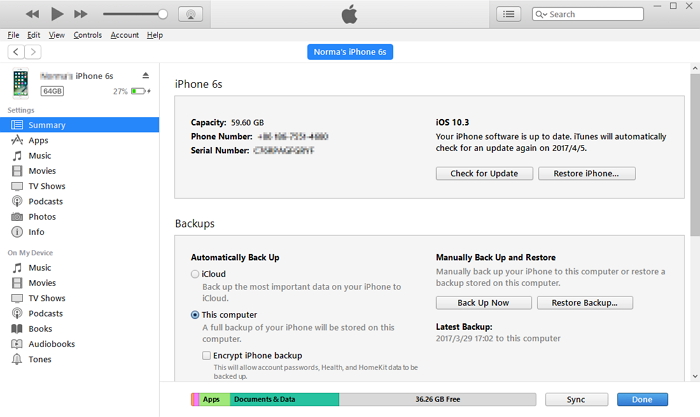
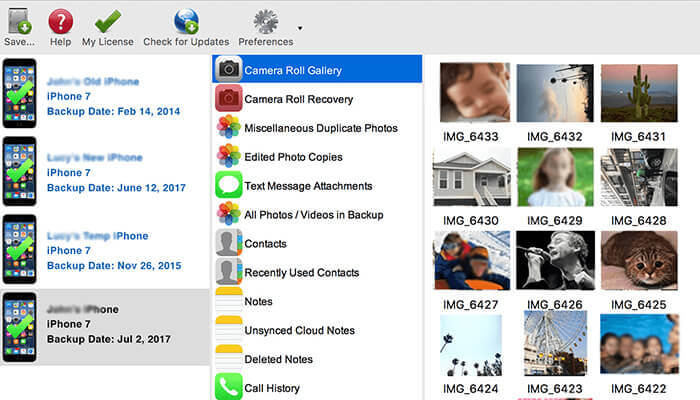
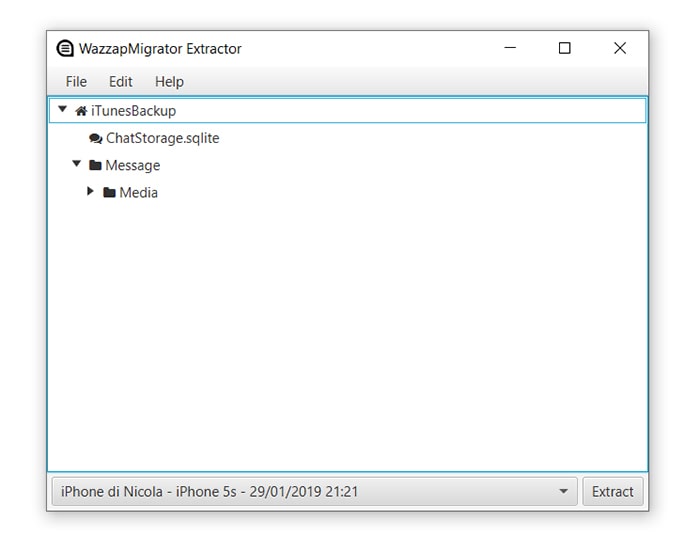
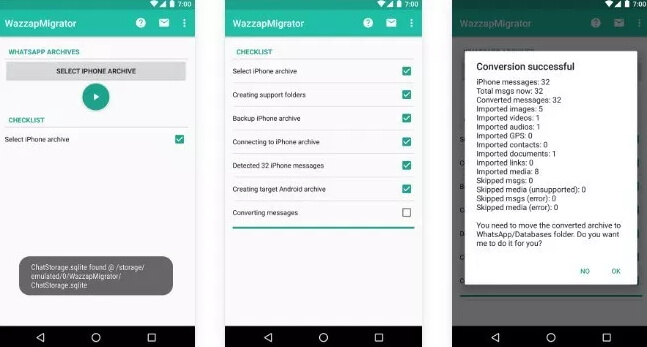
Fazit
Dieser Artikel hat Ihnen gezeigt, wie können Sie WhatsApp auf neues Handy übertragen mit derselben Nummer. Ich bin zuversichtlich, dass Sie es gelernt haben. Im Vergleich dazu empfehlen wir Ihnen, iTransor for WhatsApp zu verwenden, damit Sie Ihre WhatsApp-Daten problemlos übertragen können, unabhängig davon, ob Sie zu einem neuen Android- oder iPhone-Gerät wechseln. Klicken Sie auf den Download-Link und probieren Sie es aus.